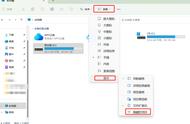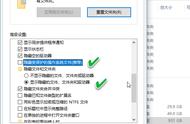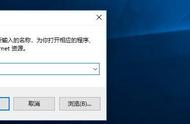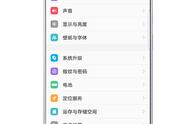如何解决桌面文件图标背景白色问题

您是否曾经遇到过桌面文件图标背景变成白色的问题?这个问题可能会让您感到困惑和不知所措。但是不要担心,下面我们将为您介绍如何解决这个问题。
1.更改桌面主题
有时候,更改桌面主题可以解决白色图标背景的问题。尝试更换主题或还原默认主题,看看能否解决该问题。
2.更改图标尺寸
如果您使用的是 Windows 操作系统,则可以尝试更改图标的大小。右键单击桌面上的空白区域,选择“显示设置”,然后将缩放和布局选项设置为 100%。
3.重置文件关联
如果文件类型关联出现了问题,则可能会导致文件图标变成白色。在 Windows 中,您可以通过以下步骤重置文件关联:
a.打开“设置”应用程序并选择“应用程序”。
b.选择“默认应用程序”。
c.向下滚动并选择“重置”按钮。
4.清除缓存
有时候,系统缓存可能会导致桌面文件图标背景变成白色。清除缓存可能会帮助解决该问题。在 Windows 中,可以按照以下步骤清除缓存:
a.打开“运行”窗口,键入“%temp%”并按回车键。
b.选择所有文件并将它们删除。
5.更新操作系统
如果您的操作系统已经过时,则可能会导致文件图标背景变成白色。请确保您的操作系统是最新版本,并且已安装最新的更新。

原因千千万,以上总结的只是常用的方法,若是以上方法无法解决,那么可以考虑重装系统(一定要备份哟!)
,